
업무상 PDF 파일의 내용 편집 및 포맷 변환, 합치기, 분리 등 수정할 일이 많아 한 3년 정도 어도비의 어크로뱃리더 유료판을 개인 비용으로 구독하여 사용해 왔다. 광고도 없고 문자 편집을 위한 인식률도 제법 괜찮아서 사용했는데 한 달에 17,000원이라는 구독료가 슬슬 아깝기도 해서 무료 PDF 편집프로그램을 알아보다가 알PDF를 찾아 다운로드해서 쓰고 있다. 아무래도 유료 라이선스 버전보다는 여러 면에서 조금 불편하지만 필요한 기능들은 다 포함되어 있다. 오늘은 알PDF 다운로드부터 기능별 사용 방법까지 한번 알아보겠다.
1. 알피디에프(ALPDF) 다운로드하기
공식 다운로드 사이트: https://www.altools.co.kr/download/alpdf.aspx
알PDF | 공식 다운로드
알PDF는 PDF를 다양한 포맷으로 변환할 수 있고, PDF 합치기, PDF 용량 줄이기, 수정 등 PDF를 자유롭게 편집할 수 있는 PDF 변환/편집 프로그램입니다.
www.altools.co.kr
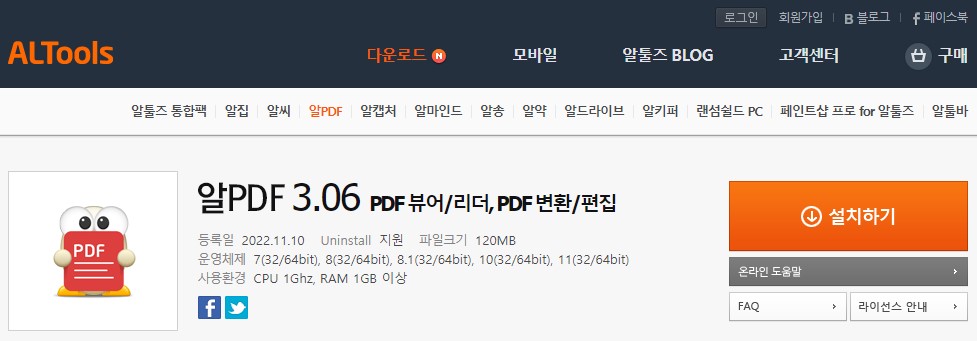
따로 회원가입을 할 필요는 없고 사이트 상단에 [설치하기]를 클릭하면 설치파일이 다운로드된다.
2. 설치 방법

설치는 일반으로 프로그램 설치하는 것과 같이 다음, 완료 버튼 등을 클릭하면서 진행하는데 무료버전이다 보니 광고, 프로그램 추가설치 등이 자동으로 체크되어 있어 아무 생각 없이 설치를 진행하면 원하지 않는 프로그램이 추가로 설치되거나 불필요한 홈쇼핑, 인터넷 기본페이지 변경 등이 일어날 수 있다. 체크박스나 설치 목록은 세심하게 확인하고 자신에게 필요 없는 사항은 해제를 하고 설치를 완료한다.
3. 기능 설명 및 사용방법

PDF 파일을 하나 열어 알PDF를 실행하면 위와 같이 검토, 편집 변환, 도구, 보기 양식, 보안, 페이지 메뉴 탭으로 기능이 나뉜다.
- 검토: 원본 PDF 파일 위에다 중요한 내용을 형광펜으로 강조하거나, 도형, 텍스트, 그리기, 도장 등을 입력할 수 있다. 원본 문서가 종이가 되고, 그 위에 필요한 내용을 입력하는 기능이라 생각하면 좋을 것 같다. 상단에서 필요한 툴을 클릭하고 본문에 사용하면 적용된다.
- 편집: 이 메뉴는 원본의 문자를 인식하여 수정 가능한 상태로 바꿔주는데, 인식된 문자를 수정할 수 있다. 또 수정뿐만 아니라 텍스트나 이미지를 추가할 수도 있다. 툴모음 제일 오른쪽에 [편집 ↔ 읽기] 스위치가 있는데 읽기 모드가 아니라 편집모드로 해야 문자 편집이 가능하다. 단 문자 인식이 안 되는 경우도 있는데 문서파일을 PDF 변환 저장하면 문자인식(OCR)을 할 것도 없이 바로 편집이 가능하다. 다음으로 문서를 정확한 수평 상태로 스캔한 파일, 마지막으로 문서를 찍은 사진 순인데 문자인식(OCR)이 필요하고, 사실 사진으로 찍은 문서는 수평상태에서 깨끗하게 찍은 게 아닌 이상 문자 인식이 안된다고 생각하는 것이 속 편하다.

- 변환: PDF를 HWP, Word, Excel, PPT, 이미지, 텍스트 파일로 변환해주는 기능이다. 변환 탭을 누르면 툴 바에 포맷별로 버튼이 있는데 변환하려는 포맷을 클릭하면 변환 파일이 지정한 폴더로 저장된다. 이 또한 원본 문서가 깨끗해야 변환할 때 텍스트나 표, 도형이 깨지지 않는다.
- 도구: 이 메뉴에는 PDF 병합, 문자인식(OCR), 영역 문자인식(OCR), PDF 최적화, 파일 평면화, 크롭, 워터마크, 캡처 등 기능이 있다. PDF 병합은 분리된 PDF 파일을 하나로 합치는 기능으로 보통 주기별로 관리하는 파일을 하나로 묶는데 많이 사용한다.
- 그 외 기타 메뉴: 문서 프로그램에서 사용되는 일반적인 기능 모음이다.
알PDF는 무료 프로그램이라 실행하면 화면 하단에 광고가 노출된다. 광고창은 [X] 버튼으로 지울 수 있으니 필요 없는 광고라면 창을 지우고 사용할 수 있다.
'일상다반사' 카테고리의 다른 글
| 네임펜 지우는 다양한 방법 (0) | 2023.01.03 |
|---|---|
| 세계의 휴양지 하와이와 괌 위치 (0) | 2022.12.28 |
| 호러 끝판왕 갤럭시 빅스비 끄기 (비활성화) (0) | 2022.12.21 |
| 사무용 가위 날이 듣지 않을 때 조치 방법 (0) | 2022.12.21 |
| 띄어쓰기 맞춤법 검사기 어느 사이트가 가장 정확할까? (0) | 2022.12.20 |



